流水线窗格显示当前绑定的流水线内容。在命令窗格中选择有效的绘制或调度调用。如果选择包含绘制或调度调用的一组命令,则会显示最后绑定的流水线。
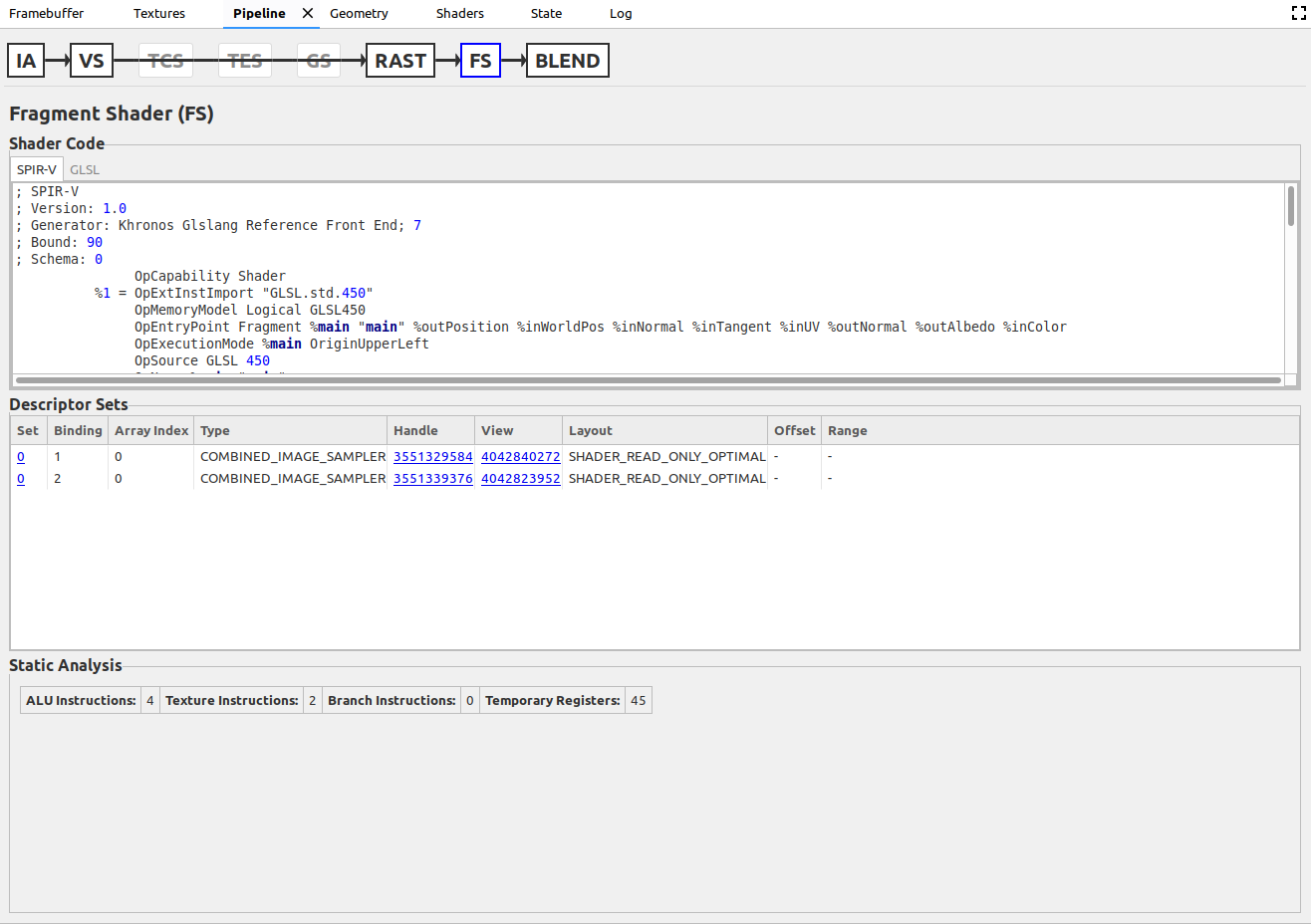
当前绑定的流水线的阶段位于窗格顶部。它们按照在各自流水线中的使用顺序显示。但是,并非所有阶段都可能被使用。如果某个阶段未使用,则该阶段不可选,并且来自前一个阶段的任何箭头会绘制在其上方,以指示其被跳过。当用户选择一个阶段时,窗格的其余部分仅显示与该阶段相关的数据。以下是当前支持的阶段:
| 阶段 | 全称 | 流水线类型(调用类型) |
|---|---|---|
| IA | 输入汇编 | 图形(绘制) |
| VS | 顶点着色器 | 图形(绘制) |
| TCS | 曲面细分控制着色器 | 图形(绘制) |
| TES | 曲面细分评估着色器 | 图形(绘制) |
| GS | 几何着色器 | 图形(绘制) |
| RAST | 光栅器 | 图形(绘制) |
| FS | 片元着色器 | 图形(绘制) |
| BLEND | 颜色混合 | 图形(绘制) |
| CS | 计算着色器 | 计算(调度) |
数据组织
每个阶段的数据都以着色器代码、表格和键值对的形式组织。
着色器代码
此框包含当前所选阶段的着色器,但仅当它是一个着色器阶段时。框顶部的选项卡允许您以 SPIR-V 和 GLSL 格式查看着色器。请注意,GLSL 可能是从 SPIR-V 反编译而来,而非实际的原始源代码。
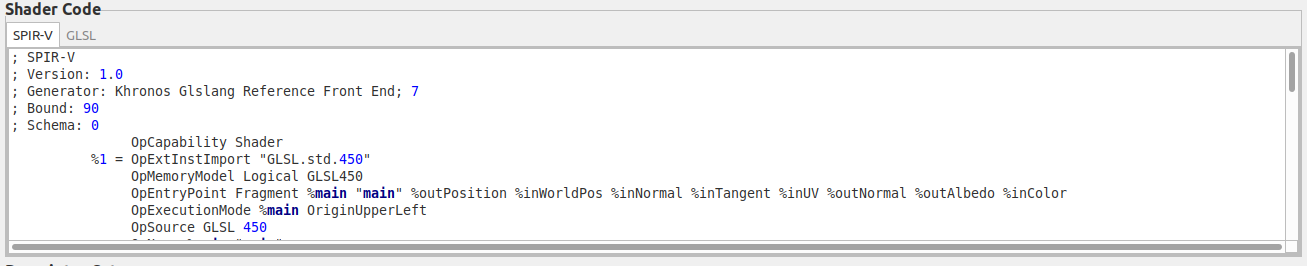
表格
表格通常包含您静态或动态定义的数据。如果数据是动态设置的,表格名称旁边会显示一条消息。某些表格(例如模板状态)表示状态而不是用户定义的数据(如缓冲区或描述符),并且在不活动时会变灰。表格可能包含可打开其他窗格的链接。例如,点击描述符集表格中视图标题下的任何句柄,都会打开该描述符所表示纹理的纹理选项卡。

键值对
键值对通常表示状态数据。着色器阶段中的静态分析统计信息是例外。动态设置的键值对的键旁边会有一个星号。任何不活动的键值对都会变灰。用户可以将鼠标悬停在任何禁用的键值对上,以检查是哪个其他键值对禁用了它。

